কোনও ইউটিলিটি বা সফ্টওয়্যার প্যাকেজের ডিস্ট্রিবিউশন কিট অনুলিপি করার সময়, ডিস্কে ফাইলগুলি লেখার প্রয়োজন হয়। এই মুহুর্তে, কোনও ডিস্কে ফাইল লিখন কোনও ডিস্ক বার্নিং প্রোগ্রাম দ্বারা করা যেতে পারে, তবে সমস্ত প্রোগ্রামই ডিস্ক চিত্র লিখতে সক্ষম হয় না।
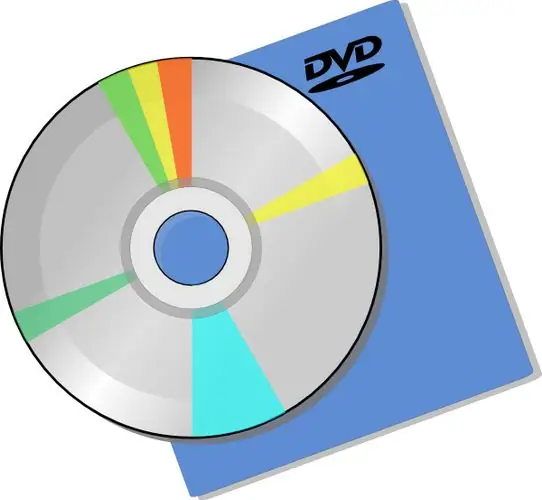
প্রয়োজনীয়
- - আশাম্পু বার্নিং স্টুডিও সফ্টওয়্যার;
- - ডিভিডি তৈরি;
- - ফাঁকা ডিভিডি ডিস্ক।
নির্দেশনা
ধাপ 1
আপনি যদি কোনও ডিস্ক চিত্র রেকর্ডিং করে থাকেন তবে আপনার যে প্রোগ্রামটি দিয়ে রেকর্ডিংটি সম্পাদন করা হবে তার পছন্দের দিকে আপনাকে মনোযোগ দিতে হবে। ভাল ফলাফলের জন্য, আশাম্পো বার্নিং স্টুডিও বা নীরো বার্নিং রমের মতো সময়-পরীক্ষামূলক প্রোগ্রাম ব্যবহার করা ভাল। আমরা প্রথম প্রোগ্রামটি ব্যবহার করব, কারণ যারা এর আগে এই ধরণের প্রোগ্রামগুলির সাথে কাজ করেননি তাদের পক্ষে এটি আরও উপযুক্ত।
ধাপ ২
প্রাথমিকভাবে, আপনার সিস্টেমে প্রোগ্রামটি ইনস্টল করার সমস্ত ধাপ অতিক্রম করার পরে এই ইউটিলিটিটি ইনস্টল করতে হবে। কারণ আশাম্পো বার্নিং স্টুডিওর ইনস্টলেশন প্যাকেজটি খুব সহজভাবে তৈরি করা হয়েছে, প্রোগ্রামের মতোই, ইনস্টলেশন প্রক্রিয়া চলাকালীন কোনও পরিবর্তন করার পরামর্শ দেওয়া হয় না। আপনি কেবল সেই ফোল্ডারে যাওয়ার পথটি পরিবর্তন করতে পারবেন যেখানে প্রোগ্রামটি থাকবে।
ধাপ 3
প্রোগ্রামটি ইনস্টল করার পরে ডেস্কটপে প্রোগ্রামের শর্টকাটে বাম মাউস বোতামটি ক্লিক করুন। প্রোগ্রামের মূল উইন্ডোতে আপনি আশাম্পু বার্নিং স্টুডিও লোগোটি দেখতে পাবেন, প্রোগ্রাম উইন্ডোর বাম দিকে "আপনি কী করতে চান?" শিরোনাম সহ একটি মেনু থাকবে। আপনার পছন্দসই ক্রিয়াটি নির্বাচন করা দরকার। ডিস্ক চিত্র বার্ন করতে, ডিস্ক চিত্র তৈরি / বার্ন নির্বাচন করুন, তারপরে ডিস্ক চিত্র থেকে সিডি / ডিভিডি / ব্লু-রে ডিস্ক বার্ন নির্বাচন করুন।
পদক্ষেপ 4
খোলা "ডিস্ক চিত্র রেকর্ডিং" উইন্ডোতে, "ডিস্ক চিত্রের পথ" ব্লকটিতে যান এবং ডিস্ক চিত্রের ফাইলটি অনুসন্ধান করতে "ব্রাউজ করুন" বোতামটি ক্লিক করুন। বাম মাউস বোতামটি ক্লিক করে ছবিটি নির্বাচন করুন, তারপরে "ওপেন" বোতামটি ক্লিক করুন। ডিস্ক চিত্রের পথ নির্দিষ্ট করা হয়েছে - ডিস্কটি তৈরি করতে চালিয়ে যেতে "পরবর্তী" বোতামটি ক্লিক করুন।
পদক্ষেপ 5
সিস্টেম ইউনিটে ড্রাইভ প্যানেলে সংশ্লিষ্ট বোতামটি ক্লিক করে বা "আমার কম্পিউটার" অ্যাপলেট কল করে আপনার ডিভিডি ড্রাইভের ট্রেটি খুলুন, ড্রাইভ আইকনে ডান ক্লিক করুন, তারপরে "ইজেক্ট ডিস্ক" কমান্ডটি নির্বাচন করুন। বার্ন ডিভিডি বোতামটি ক্লিক করুন - ড্রাইভ ট্রে স্বয়ংক্রিয়ভাবে বন্ধ হয়ে যাবে এবং চিত্রটি জ্বলতে শুরু করবে।
পদক্ষেপ 6
ডিস্ক বার্নিং এর যৌক্তিক সমাপ্তির সাথে সাথেই ডিভিডি ডিস্কের সফল বার্নিংয়ের বার্তা সহ একটি উইন্ডো স্ক্রিনে উপস্থিত হবে।






